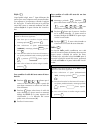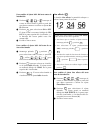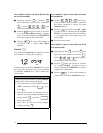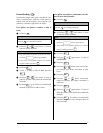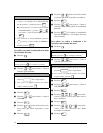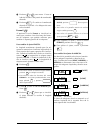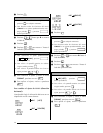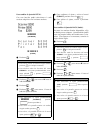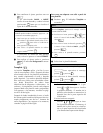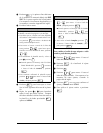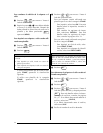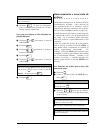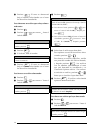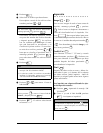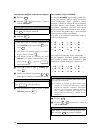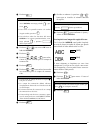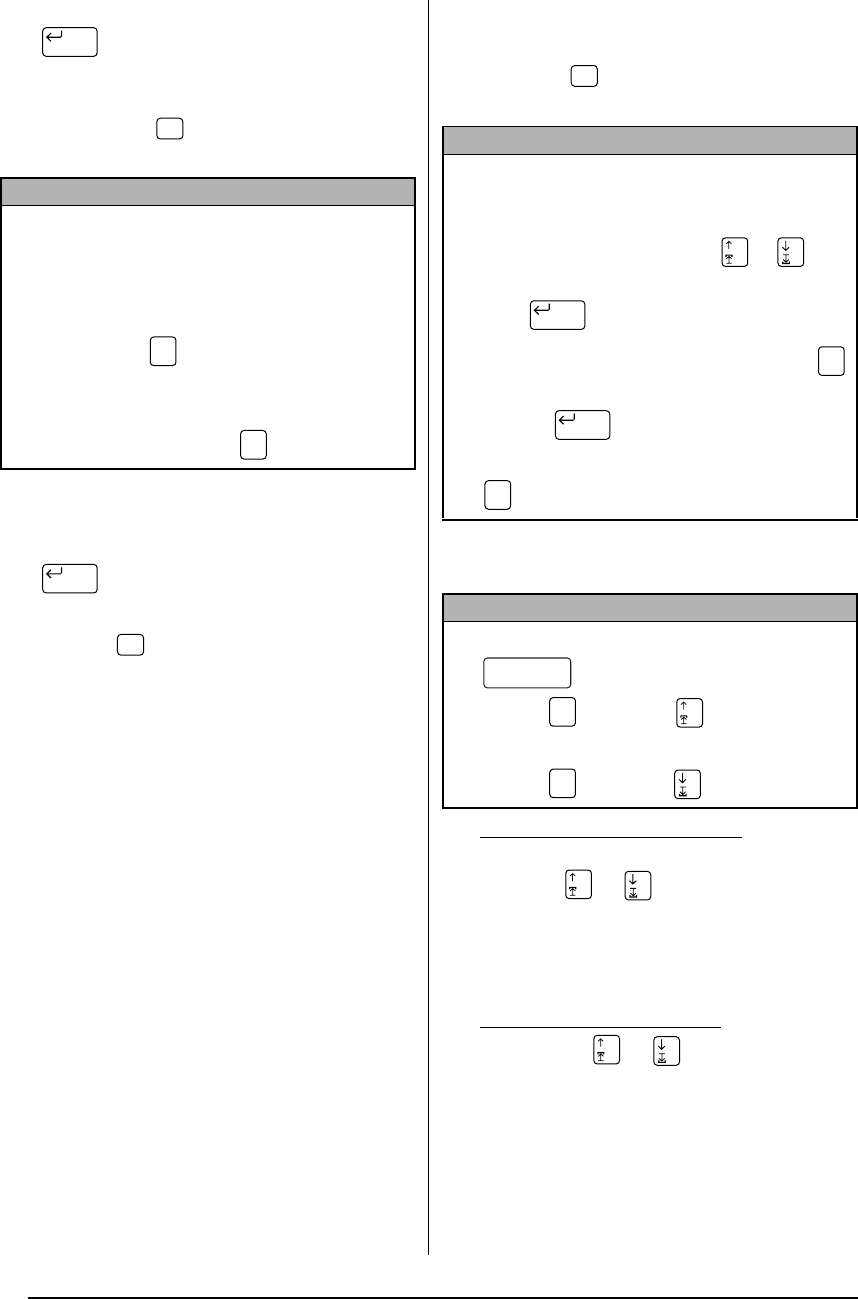
22
5 Para confirmar el ajuste, presione una vez
.
Si ha seleccionado
SMALL
o
LARGE
,
escriba el texto deseado y cambie la fuente
presionando hasta que se visualice el
ajuste de la fuente deseada.
Si selecciona un diseño de fono preajus-
tado, volverá a aparecer el menú
FORMAT
.
6 Para aplicar el ajuste vuelva a presionar
. El indicador
Background
se encen-
derá.
Template ( )
La función
Template
agiliza y facilita la crea-
ción de una etiqueta o sello. Después de haber
seleccionado una de las plantillas preformatea-
das, cambie simplemente el texto y después
podrá imprimir. Las muchas plantillas disponi-
bles serán muy útiles para necesidades comu-
nes, desde direcciones de sobres hasta
identificación de disquetes o videocasetes. La
anchura y la longitud de cinta de cada etiqueta
impresa desde una plantilla están preajustadas.
Con respecto a las muestras, consulte las pági-
nas 85 a 88 de inglés.
Después de haber introducido el texto, el estilo
del mismo podrá cambiare fácilmente seleccio-
nando simplemente uno de los 7 formatos de
estilo disponibles. Con respecto a las muestras,
consulte la página 89 de inglés.
Para crear una etiqueta o un sello a partir de
una plantilla:
1 Presione . El indicador
Template
se
encenderá.
2 Seleccione la plantilla deseada.
Si seleccionó
TEMPLATE NO.
:
Escriba un número de plantilla (o pre-
sione o ) hasta que se visualice
la plantilla deseada). El nombre de la
plantilla seleccionada se mostrará en la
segunda línea de la parte superior del
visualizador.
Si seleccionó una categoría:
Presione o hasta que se visua-
lice la plantilla deseada. El número y el
nombre de la placa actual se visualiza-
rán en la parte superior del visualziador
y las dimensiones aparecerán debajo.
NOTA
Usted podrá introducir hasta 20 caracteres.
También podrá introducir símbolos (páginas 6 y 6)
y caracteres acentuados (página 5) .
☞
Para hacer que se visualice una vista ampliada
del carácter o del símbolo situado sobre el cur-
sor
, presione . Para volver a la edición de
texto, presione cualquier tecla.
☞
Para volver a la pantalla anterior sin realizar
ningún cambio
, presione .
New Block
Font
Zoom
Image
Cancel
New Block
Templt
NOTA
Si había texto en el visualizador cuando inicio la
función
Template
, aparecerá el mensaje “
OK TO
VLEAR TEXT BUFFER
”.
☞
Para borrar el texto, presione o para
mover
9
hasta el lado de
OK
, y después pre-
sione .
☞
Para volver al texto sin borrarlo
, presione
(o mueva
9
hsta el lado de
CANCEL
, y después
presione ).
☞
Para volver a la pantalla anterior
, presione
.
NOTA
☞
Para seleccionar la primera plantilla
, presione
(barra espaciadora) (o mantenga
pulsada y presione ).
☞
Para seleccionar la última plantilla
, mantenga
pulsada y presione .
Templt
New Block
Cancel
New Block
Cancel
Code
Code